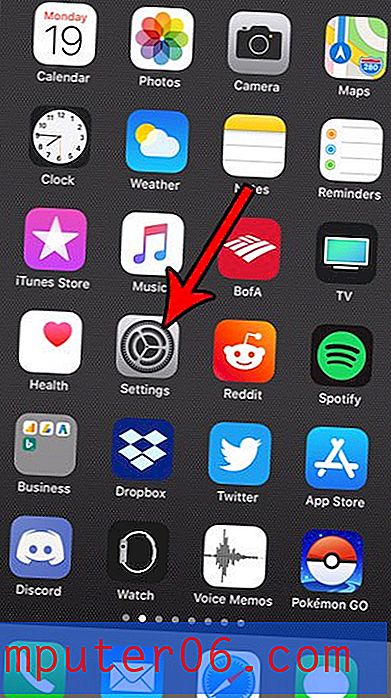Kā redzēt, kurām iPhone 6 lietotnēm ir piekļuve jūsu kontaktpersonām
Daudzas no jūsu iPhone ierīcēm paredzētajām lietotnēm var uzlabot to funkcionalitāti, mijiedarbojoties ar citām lietotnēm. Piemēram, bankas lietotne var pieprasīt piekļuvi jūsu kamerai, lai jūs varētu to izmantot čeku noguldīšanai tieši no sava iPhone.
Bet jūs, iespējams, nejauši esat nodrošinājis lietotni ar piekļuvi jūsu kontaktpersonām, vai arī jums varētu būt interese par to, kurām lietotnēm ir šī atļauja. Tālāk sniegtais ceļvedis jūs virzīs uz izvēlni, kurā parādīts, kura no jūsu iPhone lietotnēm var skatīt jūsu kontaktpersonas.
Pārbaudiet iOS 9 lietotņu kontaktinformācijas iestatījumus
Tālāk norādītās darbības tika veiktas, izmantojot iPhone 6 Plus, operētājsistēmā iOS 9.3. Šīs rokasgrāmatas pēdējā posmā tiks parādīts ekrāns, kurā sniegta informācija par to, kuras lietotnes pašlaik var piekļūt jūsu ierīces kontaktpersonām. Varat pieskarties pogai, kas atrodas pa labi no vienas no šīm lietotnēm, lai neļautu tai piekļūt jūsu kontaktpersonām.
1. darbība: pieskarieties ikonai Iestatījumi .

2. solis: ritiniet uz leju un atlasiet opciju Konfidencialitāte .
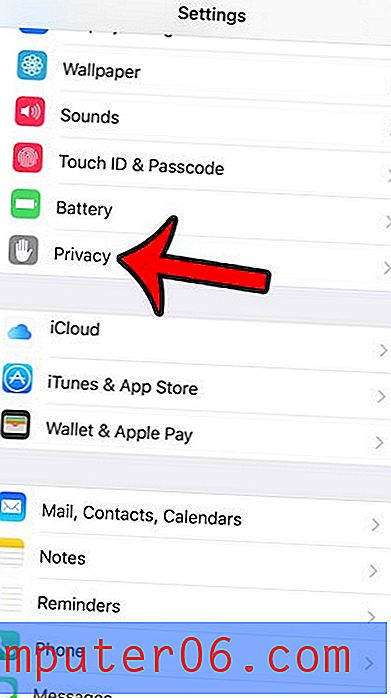
3. darbība. Ekrāna augšdaļā pieskarieties opcijai Kontakti .
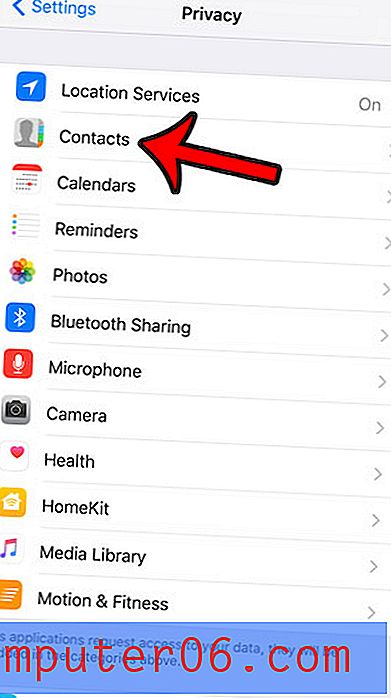
4. darbība. Skatiet lietotnes, kurām esat nodrošinājis atļauju mijiedarboties ar kontaktpersonām. Kā jau minēts iepriekš, lietotnēm, kurām ir atļauja, ap pogām ir zaļš ēnojums. Safari ir atļauja piekļūt maniem kontaktiem zemāk redzamajā attēlā. Piekļuvi var atsaukt, pieskaroties pogai, lai to izslēgtu.
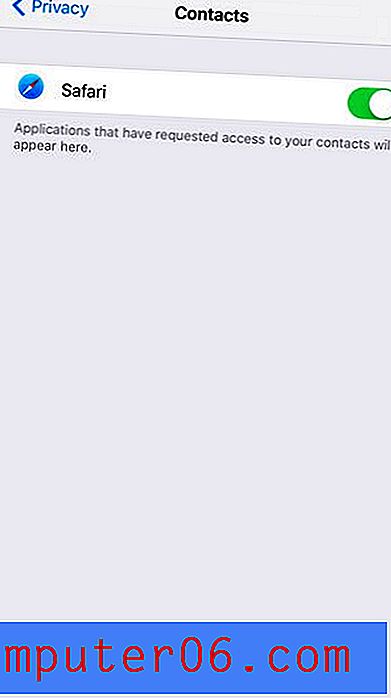
Ņemiet vērā, ka daudzas lietotnes, jo īpaši sociālo multivides lietotnes, nedarbojas vienādi, ja nav piekļuves jūsu kontaktpersonām. Turklāt daudzas lietotnes atkārtoti lūgs jums piekļuvi saviem kontaktiem, tāpēc noteikti liedziet piekļuvi, ja viņi to pieprasīs vēlreiz.
Vai vēlaties uzzināt vairāk par lietotnēm, kas izmanto jūsu atrašanās vietu un kuru dēļ GPS bultiņa tiek parādīta ekrāna augšdaļā? Uzziniet vairāk informācijas par šo GPS bultiņu un pat uzziniet, kā jūs varat neļaut lietotnēm to izmantot.